ls -altr あるディレクトリ下の全ファイルを更新日時の古い順に詳細表示
インフラチームに配属されました。
備忘録も兼ね、先輩や上司からご教授頂いたテクニックをまとめることにします。
第一回目は、最も使用頻度が高いと思われるlsを取り上げます。
あるディレクトリ下の全ファイルを更新日時の古い順に詳細表示
ls -altr
いい加減な解説
-a 全
-l 詳細
-t 更新日時の新しい順
-r 新しい順->古い順
出力例
drwxr-xr-x@ 23 shinji staff 782 11 24 2011 dropins/ (6ヶ月以上前は年が表示される)
drwxr-xr-x 22 shinji staff 748 1 10 2012 workspace/ (6ヶ月以上前は年が表示される)
-rw-r--r--@ 1 shinji staff 15364 2 17 17:04 .DS_Store
-rw-r--r--@ 1 shinji staff 267065 3 18 12:24 artifacts.xml
drwxr-xr-x@ 12 shinji staff 408 5 5 10:34 configuration/
以下、manより引用。
ls - ディレクトリの内容のリストを表示する
-a ドット (.) で始まるファイルも含めて表示します。
-l ( ``エル (L)'' の小文字)。ファイルの詳細情報をロングフォーマットで表示します 。
端末に出力している場合、ロングフォーマットの前の行に、全ファイルのサイズの合計値を表示します。
-t ファイルをアルファベット順に表示する前に、ファイルの最終修正日時の順 (新しいものほど先にくる)
にソートします。
-r 辞書式順序で逆順または時刻の古い順にソートします。
基本に忠実応用も自在ッ

Windowsでのキーマップ変更
新社会人になり、会社様より支給されたのはLet's note。
1年3ヶ月ぶりにWindowsをつかうことになりました。
デフォルトのキーマップではあまりに苦痛なので、変更を試みます。
-
-
-
-
-
-
-
-
-
-
-
-
-
-
-
-
-
- -
-
-
-
-
-
-
-
-
-
-
-
-
-
-
-
-
CapsLock -> Ctrl
変換->半角全角
無変換->Esc
-
-
-
-
-
-
-
-
-
-
-
-
-
-
-
-
-
- -
-
-
-
-
-
-
-
-
-
-
-
-
-
-
-
-
余談ですが、勤務時間中に表立って環境構築をするのは憚られるので、
帰宅後に調べ、備忘録を書いた後、会社でさっと設定するわけです。
同期の新入社員のポテンシャルが高く、周囲と同じ分量のタスクをこなそうとすると、
いつも新入社員の退社時間(18時ではない)ぎりぎりになる生活を繰り返しています。
まさか、研修中からこんなことになるとは一ヶ月前は思いもしませんでした。
そんなこんなで、セットアップが遅れ、家のMacでもCtrlキーを押そうとして、
optionキーを押すという邪悪な癖がついてしまいました。
閑話休題
今回は邪悪な癖を治すためのキーの変更です。
キーボードのセットアップですが、2年前は、Remapkeyを使っておりましたが、
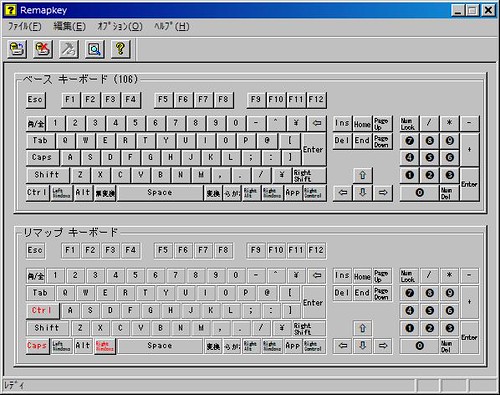
インストールを試みると、
Remapkey使って,動かなくなっても知らねーからな
(うろ覚え)
との旨の警告が発せられたので、別の方法を試します。
http://d.hatena.ne.jp/LM-7/20090614/1244980470 によると
AutoHotkeyがレジストリをいじらず、カスタマイズ性が高いようなので、試してみます。

http://d.hatena.ne.jp/LM-7/20090614/1244980470 より引用
この↓あたりを読み、 とりあえず sample.ahk を作成。
http://d.hatena.ne.jp/ka8823ge/20060214
http://ref.layer8.sh/ja/entry/show/id/1190
http://www.autohotkey.com/
http://ahk.xrea.jp/index.html
http://d.hatena.ne.jp/r_kurain/20090517/1242579845
http://raven.air-nifty.com/night/2009/05/autohotkey-33c0.html
CapsLock -> Ctrlになることを期待し、
vkf0sc03A::Ctrl
と書いてみます。
しかし、Ctrlを一回打鍵するとCapsLock+Ctrlの状態、つまり、常にCtrlを押下した
状態になり、収集がつかなくなりました。

ということで、苦肉の策としてレジストリいじり開始。
今度は、
レジストリ変更して、動かなくなっても知らねーからな
の警告に屈すること無くセットアップします。
Winキー + r で、「ファイル名を指定して実行」に、「regedit」と入力して、
レジストリエディタを起動したあと、
「HKEY_LOCAL_MACHINES\SYSTEM\CurrentControlSet\Control\Keyboard Layout」に進み、
右クリックで、新規→バイナリ値とクリックして、キーを作成します。
「HKEY_LOCAL_MACHINES\SYSTEM\CurrentControlSet\Control\Keyboard Layouts」が
すぐ下にあるので注意する。
Keyboard Layout関連 引用元
http://www.tsuhata.com/2009/11/windows-7-capslockctrl.html
http://exlight.net/devel/windows/keyboard.html
(頻出スキャンコードだけでなく、スキャンコードの調べ方を知っているひといませんか?)
以下"//"は行末までコメントアウトの意味、","は可読性を向上させるために付けた。
-
-
-
-
-
-
-
-
-
-
-
-
-
-
-
-
-
-
-
-
-
-
-
-
-
-
-
-
-
-
-
-
-
-
-
-
-
-
-
-
-
-
-
-
-
-
-
-
-
-
-
-
-
-
-
-
-
-
-
-
-
-
-
-
-
-
-
-
-
- -
-
-
-
-
-
-
-
-
-
-
-
-
-
-
-
-
-
-
-
-
-
-
-
-
-
-
-
-
-
-
-
-
-
-
-
-
-
-
-
-
-
-
-
-
-
-
-
-
-
-
-
-
-
-
-
-
-
-
-
-
-
-
-
-
-
-
-
-
00,00,00,00
00,00,00,00
04,00,00,00 //以下の変更行+1の数字を最初の2バイトに記述
1d,00,3a,00 //CapsLock ->
01,00,7b,00 //Esc -> 無変換
29,00,79,00 //半角全角 -> 変換
00,00,00,00
-
-
-
-
-
-
-
-
-
-
-
-
-
-
-
-
-
-
-
-
-
-
-
-
-
-
-
-
-
-
-
-
-
-
-
-
-
-
-
-
-
-
-
-
-
-
-
-
-
-
-
-
-
-
-
-
-
-
-
-
-
-
-
-
-
-
-
-
-
- -
-
-
-
-
-
-
-
-
-
-
-
-
-
-
-
-
-
-
-
-
-
-
-
-
-
-
-
-
-
-
-
-
-
-
-
-
-
-
-
-
-
-
-
-
-
-
-
-
-
-
-
-
-
-
-
-
-
-
-
-
-
-
-
-
-
-
-
-
実際に打鍵した結果は、以下のとおり
-
-
-
-
-
-
-
-
-
-
-
-
-
-
-
-
-
-
-
-
-
-
-
-
-
-
-
-
-
-
-
-
-
-
-
-
-
-
-
-
-
-
-
-
-
-
-
-
-
-
-
-
-
-
-
-
-
-
-
-
-
-
-
-
-
-
-
-
-
- -
-
-
-
-
-
-
-
-
-
-
-
-
-
-
-
-
-
-
-
-
-
-
-
-
-
-
-
-
-
-
-
-
-
-
-
-
-
-
-
-
-
-
-
-
-
-
-
-
-
-
-
-
-
-
-
-
-
-
-
-
-
-
-
-
-
-
-
-
00 00 00 00 00 00 00 00
04 00 00 00 1d 00l3a 00
01 00 7b 00 29 00 79 00
00 00 00 00
-
-
-
-
-
-
-
-
-
-
-
-
-
-
-
-
-
-
-
-
-
-
-
-
-
-
-
-
-
-
-
-
-
-
-
-
-
-
-
-
-
-
-
-
-
-
-
-
-
-
-
-
-
-
-
-
-
-
-
-
-
-
-
-
-
-
-
-
-
- -
-
-
-
-
-
-
-
-
-
-
-
-
-
-
-
-
-
-
-
-
-
-
-
-
-
-
-
-
-
-
-
-
-
-
-
-
-
-
-
-
-
-
-
-
-
-
-
-
-
-
-
-
-
-
-
-
-
-
-
-
-
-
-
-
-
-
-
-
Ctrl+Tabでアプリケーションの切り替えができるようになったら追記します。
あなたはなぜチェックリストを使わないのか?

アナタはなぜチェックリストを使わないのか?【ミスを最大限に減らしベストの決断力を持つ!】
- 作者: アトゥールガワンデ,吉田竜
- 出版社/メーカー: 晋遊舎
- 発売日: 2011/06/18
- メディア: ハードカバー
- 購入: 24人 クリック: 539回
- この商品を含むブログ (47件) を見る
:::たかだかチェックリストされどチェックリスト:::
チェックリストを使った際の効果について、240ページの9割以上の
紙面を費やしている。
筆者は外科医であり、手術におけるミスを減らすため、
高層建築家、名シェフ、投資家、パイロットたちがチェックリスト使い成功している
ことを参考に、外科医の手術用チェックリストを創りあげる過程を書いている。
ここで、本書のチェックリストとは、個人のためのチェックリストというよりも、
むしろ、チームのためのチェックリストに主眼をおいていることに着目されたい。
上記のいずれの職種も細分化されたタスクをこなす個人が集まったチームで、
仕事をこなしている(もちろん、我々エンジニアも然りである)。
:::印象的な言葉:::
- 創造的な仕事をするならばルーティンワークの部分をチェックリスト化しておき、
ルーティンワーク以外の部分に頭を使え。
- チェックリストはチームのコミュニケーションを向上させるための項目を含むこと。
- チェックリストはそのチェックリストを確認するタイミングを必ず明記する。
そうでなければ、使いものにならない。
- チェックリストは、現場で役に立つか十分に検証しなければならない。
頭でっかちのデスクワーカによって作られたチェックリストは、
現場の人達のミスを減らすのではなく、眠気を誘うものになりがちである。
さて、本書のエッセンスである。
「チェックリストを作成のためのチェックリスト」は巻末にあるのだか、
さすがに、これを書くと出版社から文句がくると思うので、知りたい人は、
購入or立ち読みをお願いする。
:::同じ本の書評を書いているブログ:::
http://d.hatena.ne.jp/k-takahashi/20120226
http://d.hatena.ne.jp/hoshikei/20111004
http://d.hatena.ne.jp/hir0cky/20110919
チェックリストがゲシュタルト崩壊してきた。
ソフトウェアを作ったときの3つのアピールポイント
ボス(指導教官)からのアドバイス
何かしらのソフトウェアをつくり,それをアピールする際,
必要な項目は,以下の3つだそうです(括弧内はwordでの例).
1.ソフトウェアが実現している個々の機能(文書の保存,文字のフォントサイズの変更,図の挿入 etc)
2.ソフトウェアの個々の機能を使った上で,ユーザに提供できるひとまとまりの成果物(文書の作成)
3.機能を実装する上での内部的な処理(保存の際には,ファイルポインタを開いて云々...)
ウォーターフォールモデルには外部設計と内部設計のフェーズがありますが,
人に説明するには,外部設計をさらに上述の1.と2.に分ける必要がある と.
翻って,自身の修論をみると,研究で作るような(試作品の意味合いが強い)小さなソフトは,
「個々の機能」と「ひとまとまりの成果物」の差異が小さく,
思わず知らず1.と2.を混同していました.
wordnet
apt-get でもwordnetはサクサク入りますが,
macportsでも
$sudo port install wordnet
で入りました.
javaからWordnetを叩きたい場合,JAWS(http://lyle.smu.edu/~tspell/jaws/index.html)のjarを取ってきて,
Wordnetをインストールしたディレクトリ,僕のmac場合は
/usr/local/WordNet-3.0/dict
をソースの中で以下のように指定すればOK.
System.setProperty("wordnet.database.dir", "/usrlocal/WordNet-3.0/dict/");
経営パワーの危機
三枝匡氏の3部作の2番目の書.
優秀な経営者(リーダー)になるための成長プロセスを描いています.
親会社の社長財津によって将来の経営者候補の主人公伊達(36才)が,
鍛えられている様子がメインのストーリーです.
経営者育成プログラムとして,伊達は子会社の赤字ベンチャー企業の社長に赴任し,
赤字からの再生,高成長企業のトップの道を歩んでいきます.
主人公は伊達ですが,財津社長は必要に応じて不要なものを切り捨て,自らの過ちを認め,
成功に酔い暴走した部下を叱りつけています.
特に,自らの過ちを認め,謙虚に周囲の言葉(諫言)を受け入れることが
出来るトップには魅力を感じます.
以下,経営ノートより重要と思ったことの抜粋
商売の基本サイクル
開発(創って)->生産(作って)->営業(売る)
が一揃いになった組織の権利と責任を同時に与え,その長にならないと,
経営者のトータルバランスが得られない.
1980年代の日本企業の隆盛とアメリカの没落,1990年代の日本企業の没落とアメリカの隆盛は,
日本企業の経営陣がトップダウンでの短期利益指向にならなかったことが原因.
改革は,全体の商売の基本サイクルを早く回すために行うが,
実際にトップがテコ入れをするのは,そのうちの一部.
一部を改良すれば,遅れて他の部門も改善される.
平均して全体にテコ入れをしようとするとかえってうまくいかない.

経営パワーの危機―会社再建の企業変革ドラマ (日経ビジネス人文庫)
- 作者: 三枝匡
- 出版社/メーカー: 日本経済新聞社
- 発売日: 2003/03/01
- メディア: 文庫
- 購入: 21人 クリック: 99回
- この商品を含むブログ (51件) を見る